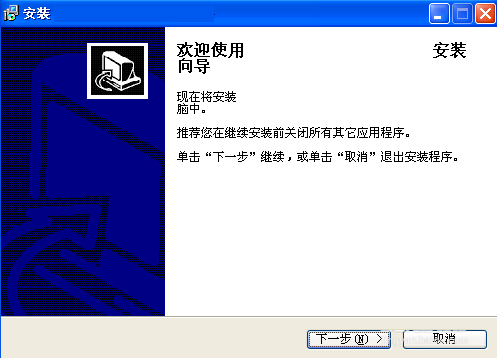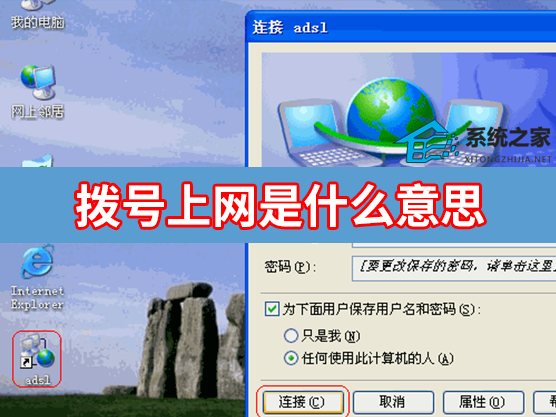Win7电脑没有WiFi无线网络的列表怎么解决?
WIFI是当今生活中不可缺少的,我们在使用手机,笔记本,电视都需要使用到WIFI的连接才能正常的使用,特别方便我们的生活,最近有小伙伴发现自己的win7没有网络列表,那么当我们的win7没有无线网络列表怎么解决呢,接下来小编就把方法教给大家,我们一起来学习下吧。
1、首先我们打开网络连接里是没有看见无线网络列表选项的。
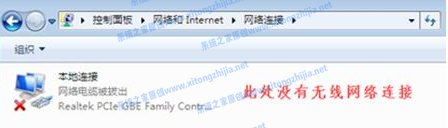
2、在桌面右键点击计算机,选择”管理“选项。
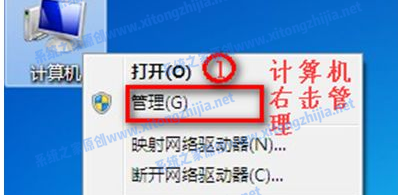
3、进入到页面,然后我们选择设备管理器。

4、接着查看“网络适配器”的作用,发现网卡驱动并没有问题。
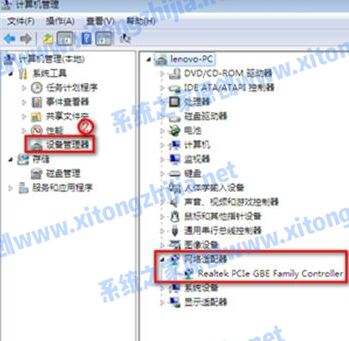
5、这种情况一般是BIOS设置中的无线开关关闭了,或者无线硬件故障,我们需要打开BIOS设置解决即可。
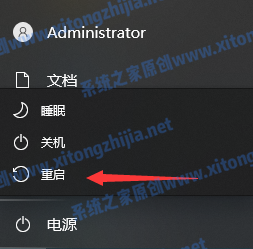
6、重启电脑后,连续按F2键进BIOS,”Configuration“页面”Wireless LAN Support“保证是”Enabled“状态,如果是”Disabled“状态,我们就需要进行修改。
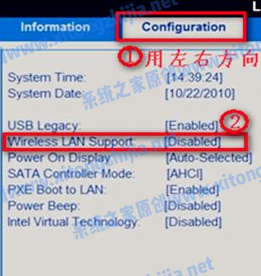
7、修改完成后重启电脑问题就解决啦。
以上就是win7没有无线网络列表的解决方法,希望能够帮助到大家。